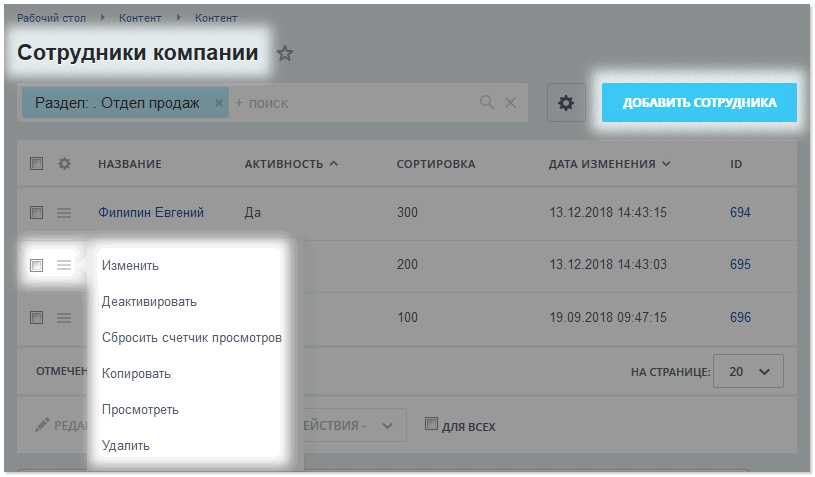|
|
|
В решении MegaMart есть возможность не только редактировать/добавлять сотрудников, но и распределять их по разным отделам (например: администрация, служащие, рабочие и т.д.)
Отделы создаются через Административную часть сайта. Для этого перейдите по пути Администрирование > Контент > Контент > Сотрудники компании
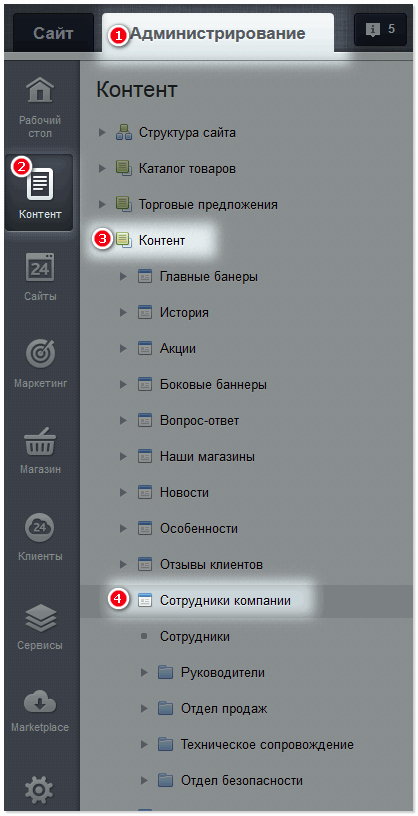
В правой части экрана для создания нового отдела нажмите "Добавить раздел", для редактирования напротив нужного отдела нажмите гамбургер-меню и выберите действие "Изменить".
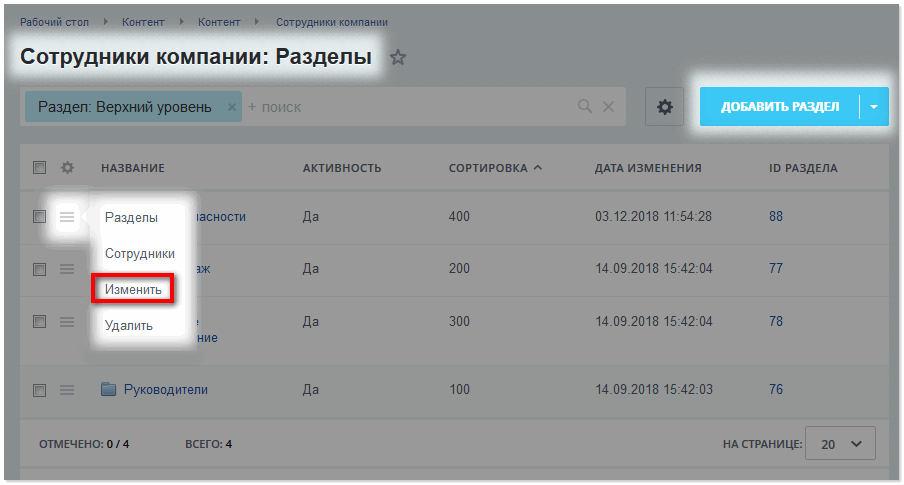
В окне редактирования в вкладке "Раздел" вводится название отдела, отмечается активность раздела (проставленная галочка в чекбокс сделает отдел "видимым" на сайте), в визуальном редакторе прописывается описание, относящееся к отделу. В вкладке "Дополнительно" указывается число сортировки (чем меньше число, тем выше по списку на странице "Сотрудники" будет находиться отдел).
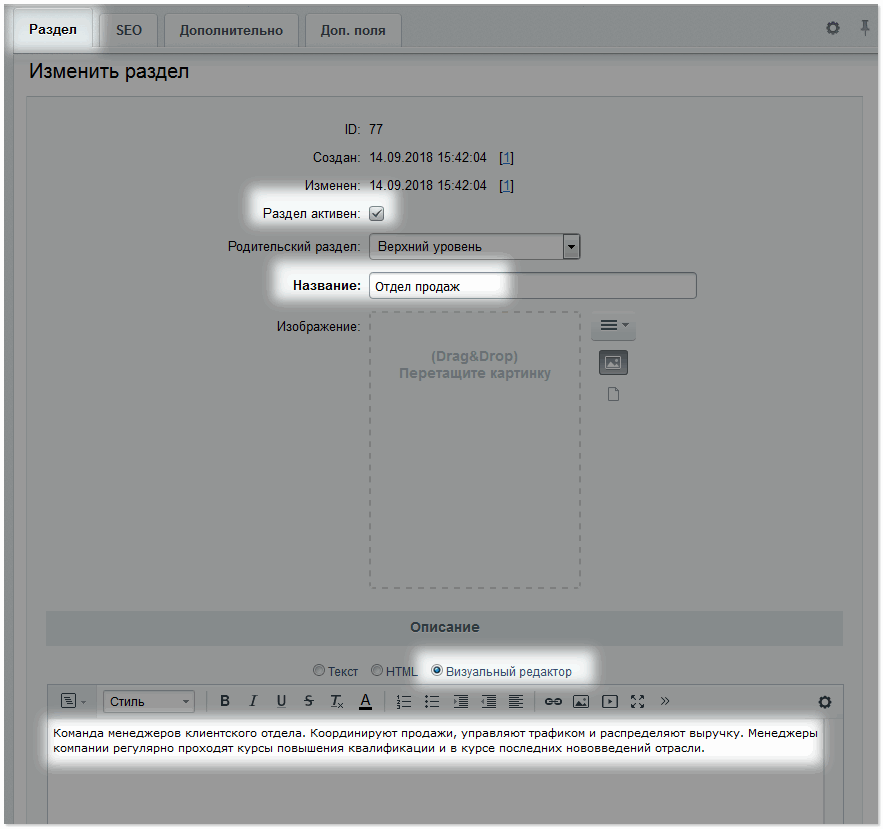 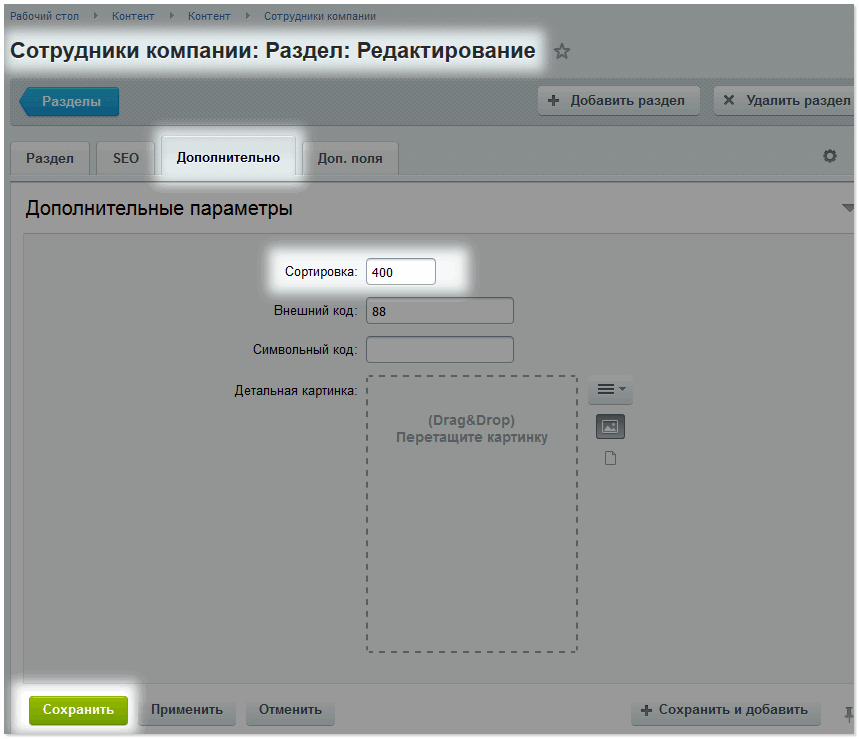
После создания/редактирования раздела можно приступить к созданию списка сотрудников этого отдела, пройдите по пути Администрирование > Контент > Контент > Сотрудники компании > Нужный отдел > Сотрудники 
В правой части экрана для создания нового сотрудника нажмите "Добавить сотрудника", для редактирования нажмите гамбургер-меню напротив нужного сотрудника и нажмите действие "Изменить".
В открывшемся окне редактирования сотрудника в вкладке "Сотрудник" можно заполнить поля:
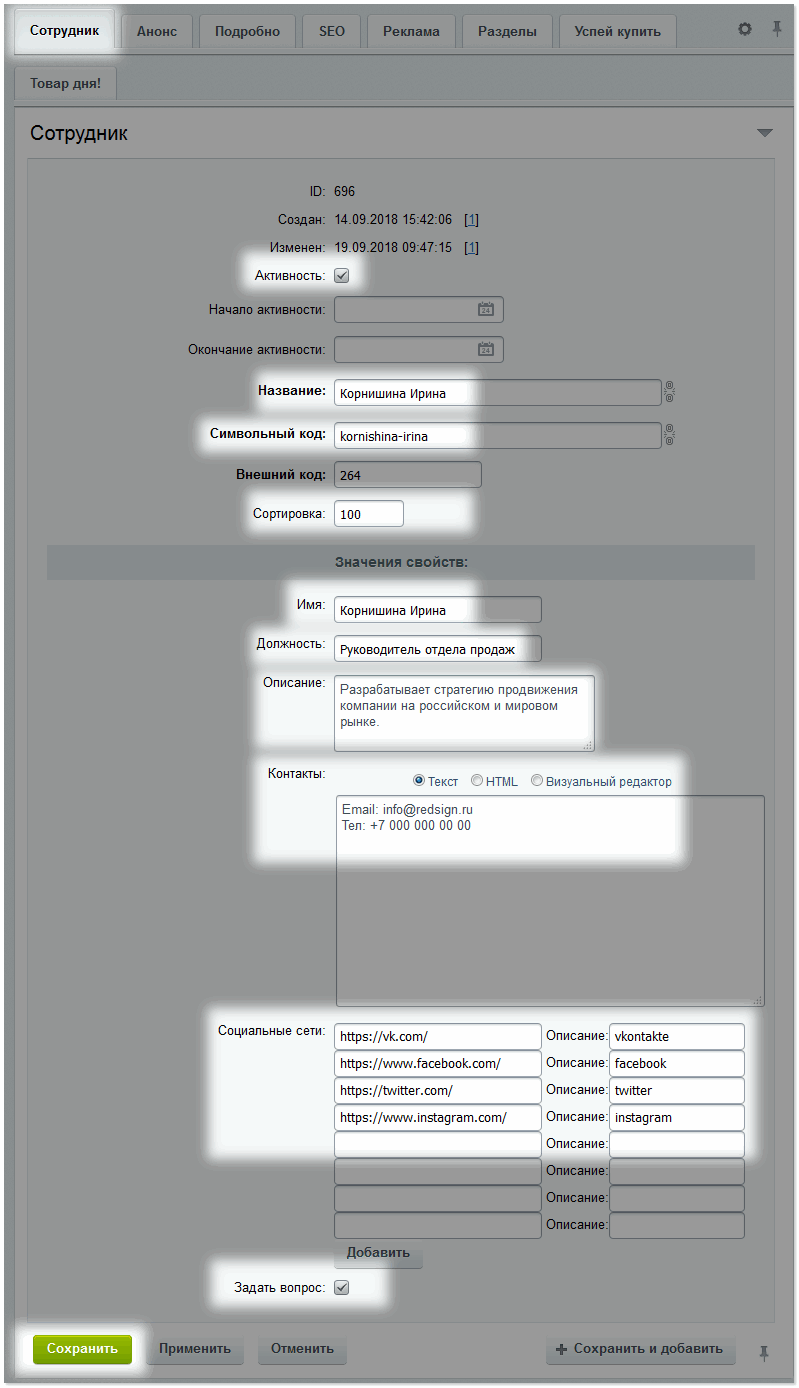
В вкладке "Анонс" загружается фото сотрудника. Рекомендуемый размер изображения 265х265 рх.
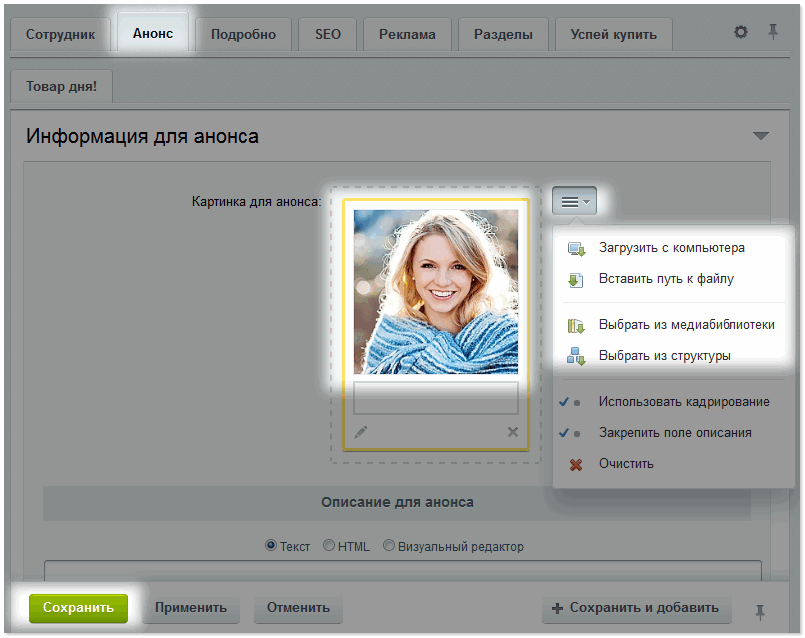 |